Outlook では、送信したメール アイテムが保存されるフォルダーを指定できます。
Outlook 2016と Outlook 2013 for Windows では、Exchange プロトコルを使用して Outlook.com (旧称 Hotmail) に接続します。 Exchange プロトコルを使用すると、送信されたアイテムの保存場所を変更できます。
IMAP アカウントを使用する場合、送信済みアイテムの保存場所を変更することはできませんが、 送信されたメッセージの保存 を完全にオフにすることはできます。
注: [ファイル] > [アカウント設定] > [アカウント設定] を選択して、IMAP アカウントを使用しているかどうかを確認チェック。
Outlook.com やその他の Exchange アカウントの場合は、次の手順を使用して、送信されたメッセージを元のフォルダーに保存します。
Exchange アカウントを使っているときに、送信済みメール メッセージの保存場所を変更する
-
[ファイル]、[オプション]、[メール] の順にクリックします。
-
[メッセージの保存] で、[送信済みアイテム フォルダーにメッセージのコピーを保存する] チェック ボックスがオンになっていることを確認します。
-
[受信トレイにないメッセージに返信した場合、その返信を元のメッセージと同じフォルダーに保存する] チェック ボックスをオンにします。
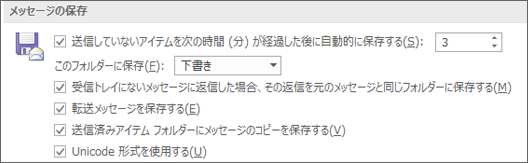
IMAP メール アカウントで送信済みアイテムの保存をオフにする
Outlook で IMAP アカウントを使っている場合は、送信したメッセージが 2 回保存されることがあります。 これを解決するには、Outlook で送信済みアイテムの保存をオフにすることができます。
-
[ファイル] メニューで、[アカウント設定]、[アカウント設定] の順にクリックします。
-
[IMAP] を選び、[変更] をクリックします。
-
次に、[送信済みアイテムのコピーを保存しないチェックボックスを選択します。
-
[ 次へ]、[ 完了] の順にクリックします。











